Jak odblokować wyłączonego iPada? To jest prawdziwa poprawka!
Autor: Nathan E. Malpass, Ostatnia aktualizacja: 13 maja 2020 r
Czy wiesz jak odblokować wyłączonego iPada? Wczoraj spotkałem ten problem na iPadzie, więc powiedz mi kilka rad, jeśli wiesz, jak go naprawić.
Błądzić jest rzeczą ludzką. Cóż, to prawda. W dzisiejszych czasach nawet najbardziej ostrożna osoba dojdzie do tego, że zapomina o rzeczach. To pokazuje, kiedy mamy do czynienia z przerażeniem wyłączonego iPada. Jak to się w ogóle dzieje?
Po pierwsze, w większości przypadków kilkakrotnie wprowadzamy zły kod. Ustawienie hasła to nasz sposób na zapewnienie bezpieczeństwa naszym urządzeniom przed wścibskimi oczami i przed kradzieżą informacji przez osoby nieupoważnione.
Ale jak wspomniano, będą przypadki, w których zapomnimy o tym, czego nie należy zapominać, w tej sytuacji hasło do naszego iPada. Cholera, możemy być nawet tak pewni, że mamy właściwy i próbujemy tyle razy, że urządzenie zostanie wyłączone i będziemy winni. Czasami bycie zbyt pewnym siebie jest złą rzeczą.
Możesz nawet znaleźć się w takiej sytuacji, jeśli masz dziecko, które uzyskało dostęp do iPada i próbowało go używać bez znajomości kodu dostępu. Zapewniam, że przytrafia się to większości rodziców z małymi dziećmi, co jest dość frustrujące, ale tak naprawdę nic nie możesz zrobić, odkąd czyn się skończył.
Chociaż dobrze, że takie funkcje bezpieczeństwa zostały utworzone, zwłaszcza jeśli powiedzmy, że Twoje urządzenie zostało skradzione. Możesz odpocząć, wiedząc, że nie można łatwo uzyskać dostępu do przechowywanych danych. Miejmy nadzieję, że osoba, która ukradła, nie jest hakerem, to będzie zupełnie inna historia.
Niemniej jednak istnieją sprawdzone sposoby rozwiązania tego problemu, a jeśli czytasz dalej, możesz po prostu znaleźć właściwy sposób, aby pomóc ci wyjść z kłopotów.

Część 1: Sprawdź swoją wewnętrzną wiedzę technicznąCzęść 2: Jak odblokować wyłączonego iPada bez utraty jakichkolwiek danychPrzewodnik wideo: Jak odblokować problem z wyłączaniem iPadaCzęść 3: Wniosek
Część 1: Sprawdź swoją wewnętrzną wiedzę techniczną
Nie każdy jest w stanie naprawić iPada wyłącz problem na własną rękę. Wymieniliśmy jednak podstawowe poprawki, które działały dla większości użytkowników i nie wymagały od nich nadmiernego pocenia się.
Poprawka 1: Funkcja „Znajdź mojego iPada”
Jeśli włączysz tę opcję, będzie to najłatwiejszy sposób na odzyskanie dostępu do iPada. Zostało to utworzone w celu zdalnego zabezpieczenia urządzenia w przypadku jego kradzieży lub w przypadku, gdy nie możesz znaleźć miejsca, w którym ostatnio pozostawiłeś urządzenie.
Podczas przechodzenia przez ten proces możesz użyć innego iDevice. Upewnij się, że korzystasz z tego samego konta iCloud. Działałoby to również, jeśli urządzenie było podłączone do Internetu przed wyłączeniem.
Krok 1: Zaloguj się do iCloud przy użyciu swoich poświadczeń
Krok 2: Wybierz opcję „Znajdź mój iPhone”.
Krok 3: Jeśli masz zsynchronizowane wiele urządzeń z kontem iCloud, ostrożnie wybierz, do którego z nich próbujesz uzyskać dostęp.
Krok 4: Po upewnieniu się, że wybrałeś iPada, masz problemy z kontynuowaniem i wybierz „Usuń iPada”
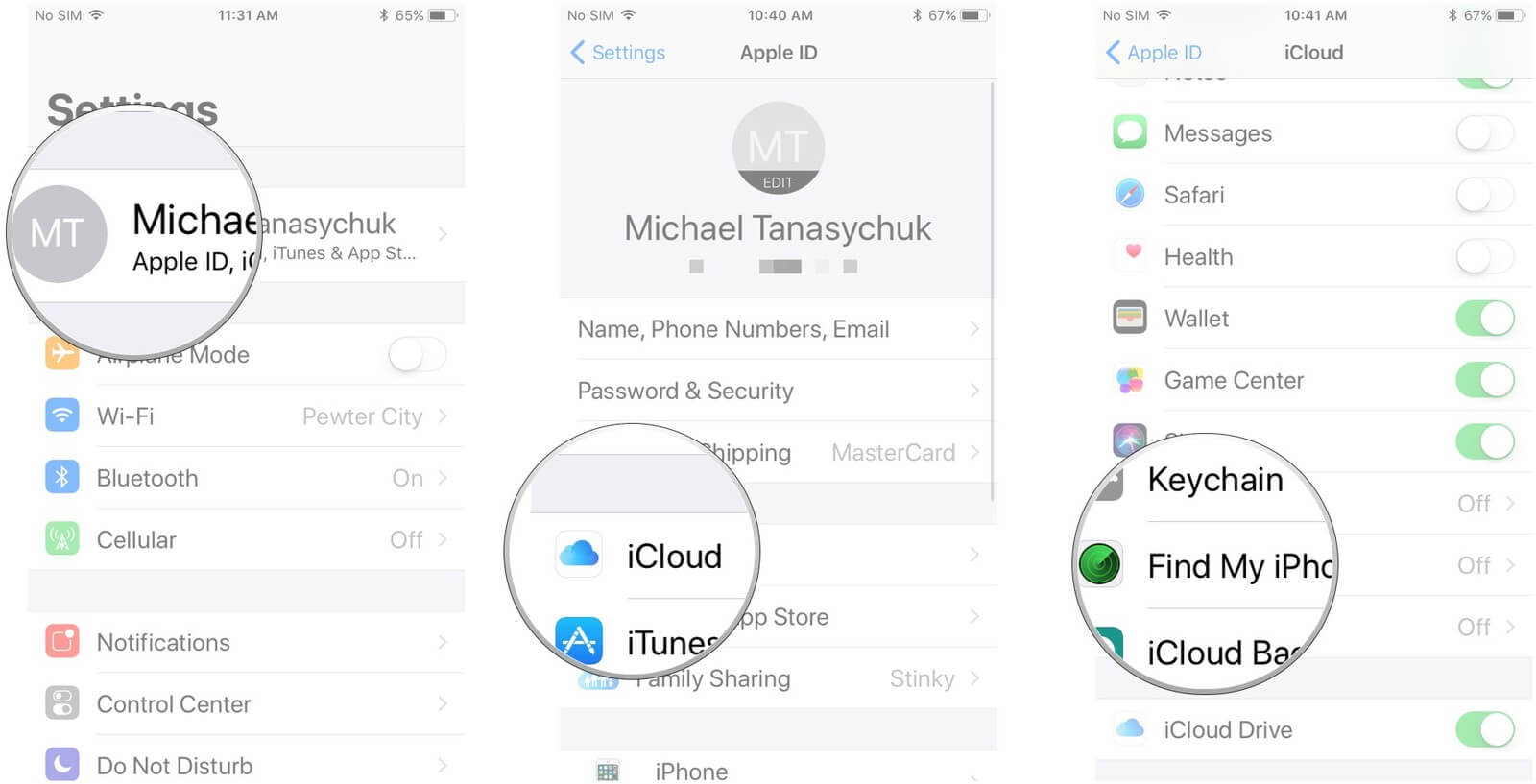
Ważna uwaga: Ten konkretny krok całkowicie przywróci iPada do stanu z pierwszego zakupu. Oznacza to, że wszystko, co zawiera, zostanie usunięte. Dlatego przed podjęciem decyzji o przejściu przez nią lepiej upewnij się, że utworzono kopię zapasową wszystkich informacji.
Poprawka 2: Brak połączenia z Internetem Nie stanowi problemu - włącz iPada za pomocą iTunes
Jak wspomniano powyżej w przypadku pierwszej sugerowanej poprawki, urządzenie powinno być podłączone do Internetu, aby działało. A jeśli tak nie jest? Jest inny sposób, a byłoby to przy użyciu iTunes.
Krok 1: Użyj kabla iPada, który był dołączony do niego w momencie zakupu, aby połączyć się z komputerem.
Krok 2: Jeśli aplikacja iTunes nie uruchomi się automatycznie, spróbuj zrobić to ręcznie.
Krok 3: Automatyczna synchronizacja powinna się teraz rozpocząć i będzie ona opierać się na konfiguracji lub domyślnej konfiguracji.
Krok 4: Zaczekaj, aż urządzenie zakończy proces synchronizacji i zakończ tworzenie kopii zapasowej.
Krok 5: Po zakończeniu wybierz „Przywróć”
Krok 6: Zwróć uwagę na ekran instalacyjny, a gdy dotrzesz tak daleko, wybierz „Przywróć z kopii zapasowej iTunes”, wybierz iPada z iTunes i upewnij się, że wybierasz najnowszy plik kopii zapasowej do pobrania.
Ten proces powinien usunąć hasło z iPada i pozwolić na jego ponowne użycie. Musisz tylko upewnić się, że utworzono kopię zapasową, więc nie będziesz miał problemów z konfiguracją urządzenia.
Ludzie również czytali:
Napraw iPad jest wyłączony Połącz z iTunes
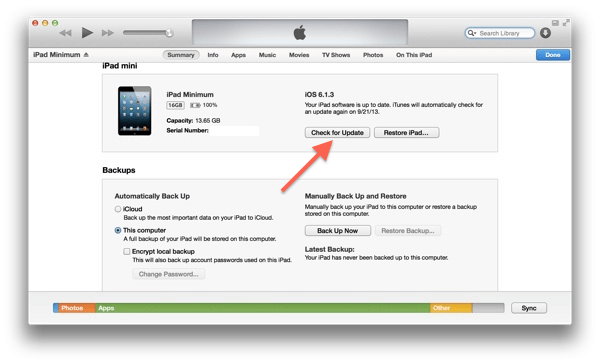
Uwaga: Jeśli nadal pojawia się monit o podanie hasła (które w tym przypadku zostało zapomniane, dlatego wyłącz iPada), wypróbuj inny komputer, z którym mogłeś zsynchronizować urządzenie. Jeśli nie ma żadnej, pojawi się Fix 3, abyś mógł spróbować przejść do trybu odzyskiwania.
Poprawka 3: Chcesz usunąć zapomniany kod dostępu? Przejdź do trybu odzyskiwania
Kto chce zacząć od zera po zbudowaniu iPada? Nikt nie ma racji? Ale jeśli naprawdę chcesz móc go ponownie użyć, oto kolejna poprawka, którą możesz wypróbować.
Pamiętaj, że będzie to oznaczać znaczną utratę danych, więc jak zawsze wskazane jest, aby przed kontynuowaniem wykonać kopię zapasową wszystkich ważnych rzeczy z iPada.
Dotyczy to tych, którzy wcześniej nie synchronizowali swojego urządzenia z iTunes lub nie włączyli funkcji „Znajdź mój iPhone”. Możesz także korzystać z dowolnego typu komputera, więc nie musisz się martwić, że komputer Mac wystarczy przejść przez ten proces.
Ludzie też lubią pytać Jak wprowadzić iPhone'a w tryb odzyskiwania.
Krok 1: Podłącz iPada do komputera, a następnie uruchom iTunes
Krok 2: Uruchom iTunes ręcznie, jeśli nie uruchomi się automatycznie.
Krok 3: Po uruchomieniu iTunes i podłączeniu urządzenia wykonaj wymuszony restart. Aby to zrobić, trzymając jednocześnie przycisk Uśpij / Obudź, przytrzymaj jednocześnie przycisk Początek. Zwolnij tylko, gdy na ekranie pojawi się monit o połączenie z iTunes.
Krok 4: Otrzymasz dwie opcje: „Przywróć” i „Aktualizuj”. W takim przypadku wybierz „Aktualizuj”. Pobieranie potrzebnych plików może trochę potrwać, dlatego najlepiej nie dotykać iPada i pozwolić mu na zakończenie procesu.
Krok 5: Po zakończeniu zobaczysz, że zapomniany kod dostępu został usunięty i możesz teraz ponownie skonfigurować iPada z wybranymi ustawieniami.
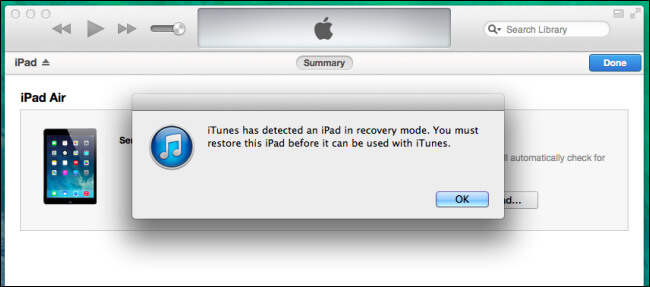
Część 2: Jak odblokować wyłączonego iPada bez utraty jakichkolwiek danych
Odzyskiwanie systemu FoneDog Toolkit-iOS wykona sztuczkę, która pozwoli uniknąć utraty danych z iPada napraw problem wyłączania iPada.
Jeśli nie jesteś wystarczająco pracowity, aby zachować kopię zapasową wszystkiego, co kochasz na iPadzie, kroki, które początkowo sugerowaliśmy, nie są tak idealne.
Naprawdę, kto chciałby stracić wszystko i wrócić do pierwszego, bez możliwości odzyskania tych cennych rzeczy?
Właśnie dlatego FoneDog Toolkit-iOS System Recovery jest najbardziej zalecanym rozwiązaniem. Możesz samodzielnie rozwiązać problem, nie martwiąc się o znaczną utratę danych. Stajesz się ekspertem w sprawie, która Twoim zdaniem jest zgubioną sprawą.
The FoneDog Toolkit znany jest również z rozwiązywania różnych problemów systemowych, nawet błędów iTunes, których nie znasz, takich jak Błąd 3600, Błąd 14 i kilka innych kodów błędów. FoneDog Toolkit-iOS System Recovery obejmuje nawet usterki, takie jak czarny, niebieski i czerwony ekran.
Zapewnia bezpieczny, prosty i bezproblemowy sposób przywrócenia iPada do normalnego stanu. Zapoznaj się z instrukcjami, które należy wykonać, aby pomóc Ci naprawić wyłączonego iPada.
Oto bezpłatny Pobierz Botton do wypróbowania.
Darmowe pobieranie Darmowe pobieranie
Jak odblokować wyłączonego iPada?
Oto naprawdę bezpieczny sposób na odblokowanie wyłączonego iPada bez obawy o znaczną utratę danych, wystarczy wykonać następujące proste kroki:
- Pobierz FoneDog Toolkit, zainstaluj, a następnie uruchom.
- Podłącz iPada do komputera, aby rozpocząć.
- Pobierz odpowiednie i aktualne oprogramowanie układowe na iPada.
- Wybierz Napraw, aby czekać na odblokowanie, wyłącz iPada automatycznie.
Krok 1: Pobierz FoneDog Toolkit, zainstaluj, a następnie uruchom
Pobieranie i instalacja programu wymaga kilku łatwych kroków. Po zakończeniu możesz go uruchomić, a następnie przejść do wyboru „Odzyskiwanie systemu iOS”Opcja na początek.

Krok 2: Podłącz iPada do komputera, aby rozpocząć
Po dokonaniu właściwego wyboru podłącz iPada do komputera (działa dobrze zarówno na Macu, jak i Windowsie). Twoje urządzenie zostanie automatycznie wykryte, a następnie w następnej części wybierz „Początek"

Krok 3: Konieczne pobranie oprogramowania układowego iOS
Aby FoneDog Toolkit-iOS System Recovery działał poprawnie, konieczne jest pobranie odpowiedniego i aktualnego oprogramowania układowego na iPada. Zagwarantuje to usunięcie wszelkich nieprawidłowości w systemie operacyjnym.
Aby rozpocząć ten proces, po prostu kontynuuj i wybierz „naprawa". Należy jednak pamiętać, że należy podać dokładne dane dotyczące urządzenia, tj. Model, numer seryjny itp., Aby mieć pewność, że nie wystąpią problemy po rozpoczęciu procesu naprawy.

Krok 4: Czekanie na odblokowanie wyłącza problem z iPadem
Proces naprawy narzędzia FoneDog Toolkit-iOS System Recovery zajmuje trochę czasu. Najlepiej byłoby nie dotykać iPada i nic nie robić podczas jego trwania.
Tak czy inaczej, otrzymasz powiadomienie, gdy to zrobisz, i poprosi urządzenie o ponowne uruchomienie.

Darmowe pobieranie Darmowe pobieranie
Teraz możesz śmiało przekonać się o sukcesie zestawu narzędzi FoneDog. Sygnalizuje to fakt, że po otwarciu iPada w celu jego skonfigurowania nie znajdziesz go z prośbą o podanie hasła, a twój iPad nie jest już wyłączony.
Przewodnik wideo: Jak odblokować problem z wyłączaniem iPada
To jest przewodnik wideo instruktażowy, jak odblokować problem z wyłączonym iPadem. Możesz rozwiązać ten problem, szybko oglądając ten film.
Część 3: Wniosek
Twój iPad jest przyjazny dla użytkownika i ma stosunkowo silny system bezpieczeństwa, który zapewnia bezpieczeństwo urządzenia. Naprawdę zdarzają się przypadki, w których zapomnienie hasła okazałoby się takim problemem.
Używamy naszych urządzeń do codziennych funkcji, takich jak pozostawanie w kontakcie, praca, a nawet rozrywka. Trudno byłoby nam przejść przez długi czas z wyłączonym iPadem.
Dobrze, że masz narzędzie FoneDog Toolkit-iOS do odzyskiwania systemu, aby przyjść ci na ratunek, co można łatwo i bezpiecznie odblokuj wyłącz iPada problemem.
To nawet pójdzie do przodu i rozwiąże wszelkie podstawowe problemy na iPadzie, o których mogłeś nie wiedzieć przed wyłączeniem iPada. Podsumowując, masz Odzyskiwanie systemu FoneDog Toolkit-iOS jako idący do bohatera w przypadku problemów z urządzeniem, które Twoim zdaniem były beznadziejne.
Zostaw komentarz
Komentarz
Odzyskiwanie systemu iOS
Napraw różne błędy systemowe iOS z powrotem do normalnego stanu.
Darmowe pobieranie Darmowe pobieranieGorące artykuły
/
CIEKAWYDULL
/
PROSTYTRUDNY
Dziękuję Ci! Oto twoje wybory:
Doskonały
Ocena: 4.5 / 5 (na podstawie 62 oceny)
